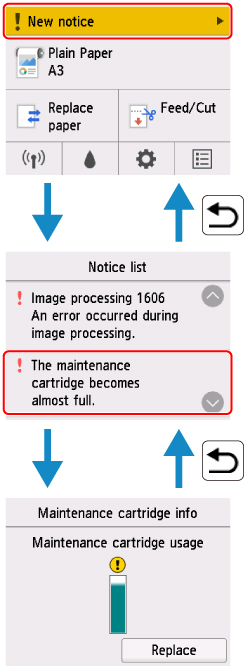터치 스크린
프린터가 시작된 후 터치 스크린에 홈 화면이 나타납니다.
홈 화면에서 프린터 상태를 확인하고 유지 관리, 용지 조작, 설정 및 기타 메뉴를 선택할 수 있습니다.
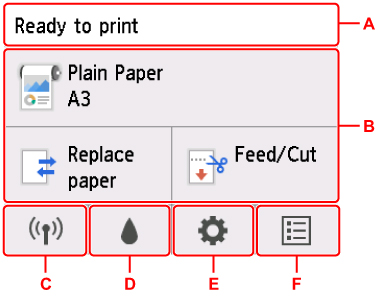
- A: 프린터 정보 표시 영역
-
프린터 상태, 메시지 및 기타 정보가 표시됩니다. 메시지가 나타난 경우 이 항목을 탭하면 목록 화면에서 메시지를 확인하고 세부 정보 및 조작 화면으로 이동할 수 있습니다.
- B: 용지 설정 표시 영역
- 로드된 용지에 대한 정보가 상단 영역에 표시됩니다. 이 옵션을 탭하면 용지 관련 메뉴가 표시되고 용지 설정이 가능합니다. 메뉴에서 자주 사용되는 용지 교체(Replace paper) 및 용지공급/절단(Feed/Cut)이 하단 영역에 나타나며 직접 선택할 수 있습니다.
- C: 네트워크
-
현재 네트워크 상태를 표시합니다. 선택하여 기본 네트워크 정보를 표시하거나 네트워크 설정을 변경할 수 있습니다.
사용하는 네트워크 또는 네트워크 상태에 따라 아이콘이 다릅니다.
 Wi-Fi가 활성화되고 프린터가 무선 라우터에 연결되어 있습니다.
Wi-Fi가 활성화되고 프린터가 무선 라우터에 연결되어 있습니다. 참고
참고-
신호 상태에 따라 아이콘이 변경됩니다.
 (신호 강도: 81% 이상): 문제 없이 Wi-Fi를 통해 프린터를 사용할 수 있습니다.
(신호 강도: 81% 이상): 문제 없이 Wi-Fi를 통해 프린터를 사용할 수 있습니다. (신호 강도: 51% 이상): 네트워크 상태에 따라 프린터가 인쇄할 수 없는 등의 문제가 발생할 수 있습니다. 프린터를 무선 라우터 가까이에 놓을 것을 권장합니다.
(신호 강도: 51% 이상): 네트워크 상태에 따라 프린터가 인쇄할 수 없는 등의 문제가 발생할 수 있습니다. 프린터를 무선 라우터 가까이에 놓을 것을 권장합니다. (신호 강도: 50% 이하): 프린터가 인쇄할 수 없는 등의 문제가 발생할 수 있습니다. 프린터를 무선 라우터 가까이에 놓으십시오.
(신호 강도: 50% 이하): 프린터가 인쇄할 수 없는 등의 문제가 발생할 수 있습니다. 프린터를 무선 라우터 가까이에 놓으십시오.
 Wi-Fi가 활성화되었지만 프린터가 무선 라우터에 연결되어 있지 않습니다.
Wi-Fi가 활성화되었지만 프린터가 무선 라우터에 연결되어 있지 않습니다. 유선 LAN이 활성화되었습니다.
유선 LAN이 활성화되었습니다. 무선 직접 연결이 활성화되었습니다.
무선 직접 연결이 활성화되었습니다. Wi-Fi 및 유선 LAN이 비활성화되었습니다.
Wi-Fi 및 유선 LAN이 비활성화되었습니다. -
- D: 잉크 정보
- 현재 예상 잉크량을 확인하거나 잉크 탱크를 교체할 때 선택합니다.
- E: 설정
- 프린터 설정을 변경하거나, 유지 관리를 수행하거나, 프린터 정보를 확인할 때 선택합니다.
- F: 작업 관리
- 인쇄 작업 관리를 설정하거나 USB 플래시 드라이브의 데이터를 인쇄할 때 선택합니다.
터치 스크린의 기본 조작
터치 스크린을 손끝으로 가볍게 터치하거나 밀어 다양한 기능 및 설정을 선택할 수 있습니다.
 중요
중요
-
터치 스크린을 조작할 때 다음 주의 사항을 준수하십시오. 그렇지 않으면 터치 스크린이 고장 나거나 손상될 수 있습니다.
- 손가락으로 터치 스크린을 세게 누르지 마십시오.
- 손가락 이외의 다른 물건(볼펜, 연필, 손톱 또는 기타 뾰족한 끝을 가진 물건 등)으로 터치 스크린을 누르지 마십시오.
- 젖거나 더러운 손으로 터치 스크린을 조작하지 마십시오.
- 터치 스크린 위에 물건을 올려놓지 마십시오.
- 터치 스크린에 보호 필름을 부착하지 마십시오. 제거할 때 터치 스크린이 손상될 수 있습니다.
탭하기
손끝으로 가볍게 터치했다가 놓습니다.
화면에서 항목을 선택할 때 사용합니다.
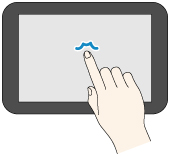
터치하기
손끝으로 가볍게 터치합니다.
메뉴 또는 목록으로 이동하려면(또는 돌아가려면) 방향 표시를 터치합니다.
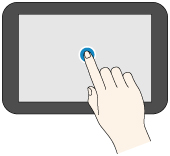
넘기기
손가락을 상하좌우로 끌었다 놓습니다.
메뉴 또는 목록을 빨리 스크롤할 때 사용합니다.
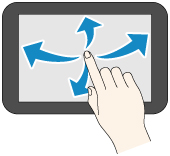
끌기
손가락으로 터치 스크린을 가볍게 터치한 상태에서 상하좌우로 이동합니다.
메뉴 또는 목록을 보면서 이동할 때 사용합니다.
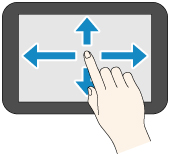
알림 메시지
잉크가 부족하거나 기타 알림이 있는 경우 프린터 정보 표시 영역에 새 알림이 있습니다.(New notice)가 나타납니다. 이를 탭하면 알림 목록(Notice list) 화면이 표시되며 최신 메시지부터 순서대로 확인할 수 있습니다. 메시지를 탭하면 메시지 세부 정보 화면이 표시되며 세부 정보를 확인하고 조치를 취할 수 있습니다.
예: 유지 관리 카트리지에 대한 알림